Pasang dan tuan rumah Laravel di Ubuntu 18.04 Bionic Beaver Linux
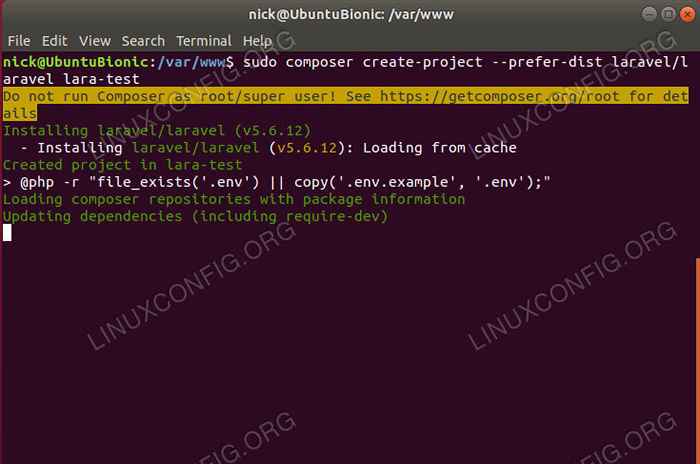
- 4227
- 997
- Dale Harris II
Objektif
Pasang Laravel dengan nginx dan Mariadb di Ubuntu 18.04
Pengagihan
Ubuntu 18.04 Bionic Beaver
Keperluan
Pemasangan kerja Ubuntu 18.04 dengan keistimewaan akar
Kesukaran
Mudah
Konvensyen
- # - Memerlukan arahan Linux yang diberikan untuk dilaksanakan dengan keistimewaan akar sama ada secara langsung sebagai pengguna root atau dengan menggunakan
sudoperintah - $ - Memerlukan arahan Linux yang diberikan sebagai pengguna yang tidak layak
Pengenalan
Laravel dengan cepat memperoleh tempatnya sebagai kerangka PHP teratas. Ia membawa banyak ciri mesra pemaju yang terdapat dalam rangka kerja lain seperti Rails ke ekosistem PHP, dan dengan itu, pembangunan PHP moden.
Sekiranya anda ingin berkembang dengan Laravel atau menjadi tuan rumah di Ubuntu 18.04, proses persediaan tidak pernah lebih mudah. Oleh kerana Laravel adalah PHP, terdapat beberapa cara untuk mengendalikan ini, tetapi Nginx dan MariaDB menyediakan cara yang cukup mudah untuk mendapatkan projek anda berjalan dengan alat siap pengeluaran moden.
Pasang pakej
Sebelum anda dapat mula menetapkan semuanya, terdapat beberapa pakej yang anda perlukan. Mereka semua boleh didapati di repositori Ubuntu, dan semuanya agak terkini di bionik, jadi tidak ada alasan untuk mencari tempat lain.
$ sudo apt pemasangan komposer php-mysql php-fpm php-mbstring php-tokenizer php-xml php-json php-common nginx Mariadb-server
Mereka akan menarik lebih banyak, tetapi tidak akan terlalu buruk.
Buat projek Lavavel anda
Perkara seterusnya yang perlu anda lakukan ialah memulakan projek laravel anda. Ini juga tidak terlalu besar. Pakej komposer yang anda pasang sebelumnya mengendalikan hampir semua perkara untuk anda, dan akan memberi anda pemasangan Laravel yang berfungsi dari kotak.
Mulakan dengan menukar direktori ke dalam anda /var/www/ direktori. Oleh kerana ini akan dihidangkan dengan nginx, itulah tempat terbaik untuk mengatur laman web anda.
$ cd /var /www
Seterusnya, gunakan komposer untuk membuat projek anda. Nama pada akhir adalah nama projek anda dan folder yang mengandunginya. Pilihnya dengan sewajarnya.
$ sudo composer create-project-prefer-dist laravel/laravel yourproject
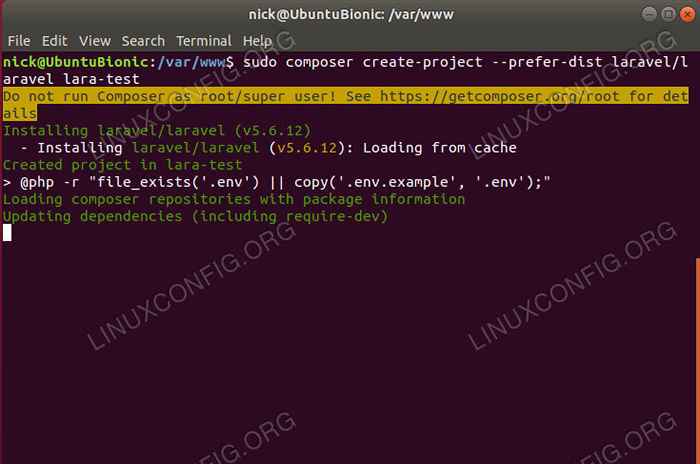 Pasang Laravel dengan komposer di Ubuntu 18.04
Pasang Laravel dengan komposer di Ubuntu 18.04 Komposer akan memuat turun dan memasang semua kebergantungan PHP secara automatik bersama dengan Laravel dan menetapkannya. Sebelum anda dapat mula bekerja dengan dan melayani projek anda, tukar pemilikan untuk nginx.
$ sudo chown -r www-data: www-data yourproject
Sediakan pangkalan data anda
Seterusnya, anda perlu menyediakan pangkalan data anda. Sebelum anda mula menambah apa -apa, selamatkan pelayan anda.
$ sudo mysql-secure-install
Pergi, sediakan kata laluan root anda, dan gunakan lalai selamat mereka.
Sekarang, anda boleh mendaftar masuk ke MariaDB, dan sediakan pangkalan data anda untuk digunakan.
$ sudo mysql -u root -p
Sebaik sahaja anda masuk, mulakan dengan membuat pangkalan data anda.
> Buat pangkalan data Laravel;
Kemudian, buat pengguna untuk menggunakan pangkalan data tersebut.
> Buat pengguna 'pengguna'@'localhost' yang dikenal pasti oleh 'yourpassword';
Beri kebenaran pengguna itu untuk menggunakan pangkalan data tersebut.
> Geran semua di Laravel.* Kepada 'pengguna'@'localhost';
Akhirnya, siram keistimewaan dan keluar.
> Keistimewaan siram;
Sambungkan Laravel
Secara lalai, Laravel dikonfigurasikan untuk menggunakan MySQL (MariaDB), tetapi anda perlu memberikan maklumat yang tepat untuk disambungkan ke pangkalan data yang anda sediakan.
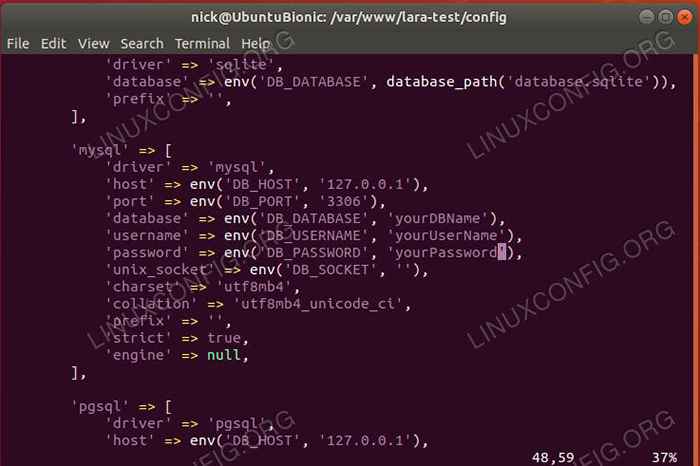 Konfigurasikan pangkalan data Laravel di Ubuntu 18.04
Konfigurasikan pangkalan data Laravel di Ubuntu 18.04 Teruskan dan ubah ke direktori di mana anda memasang Laravel. Anda akan melihat a konfigurasi folder di sana. Di dalam folder itu adalah fail konfigurasi pangkalan data. Buka Config/Database.php. Tatal ke bawah untuk mencari blok mysql seperti yang digambarkan di atas. Tukar nama pangkalan data, nama pengguna, dan kata laluan agar sesuai dengan yang anda sediakan. Kemudian, simpan dan keluar.
Konfigurasikan nginx
Potongan terakhir teka -teki adalah nginx. Itulah bahagian yang sebenarnya akan pelayan laman web anda. Tukar kepada /etc/nginx. Dalam folder itu, anda akan dapati semua konfigurasi untuk nginx. Anda tidak perlu mengacaukannya. Anda boleh tweak pilihan dalam nginx.Conf Sekiranya anda memilih, tetapi tidak perlu dilakukan Laravel.
Terdapat dua folder yang perlu anda perhatikan. Mereka Tapak-Availabe dan Tapak yang dibolehkan. Tapak-tapak tersedia Mengandungi semua konfigurasi laman web anda. Untuk memulakan melayani tapak, buat pautan lembut ke konfigurasi tapak di Tapak yang dibolehkan. Pada masa ini, hanya ada satu entri. Padamkannya dari kedua -dua folder. Kemudian, buat entri baru di Tapak-tapak tersedia untuk projek anda.
Buka konfigurasi laman web baru anda di editor teks anda dan tetapkannya untuk menyerupai yang berikut.
pelayan mendengar 80; Dengar [::]: 80; server_name laman web anda.com root/var/www/yourproject; Indeks indeks.PHP; lokasi / try_files $ uri $ uri / / indeks.php?$ query_string; Apabila semuanya mencerminkan pelayan anda, simpan dan keluar. Sekarang, anda boleh memulakan semula Nginx untuk perubahan yang akan berkuatkuasa.
$ sudo systemctl mulakan semula nginx
Anda boleh melayari nama pelayan yang anda tentukan ke nginx untuk melihat laman web anda.
Pemikiran penutupan
Laravel sangat kuat, dan konfigurasi ini dapat membawa anda ke persediaan pembangunan yang hebat atau permulaan pelayan pengeluaran. Sudah tentu lebih banyak lagi yang boleh anda lakukan dengan Laravel dan Nginx, jadi jangan ragu untuk meneroka pilihan konfigurasi yang berbeza pada mesin pembangunan.
Tutorial Linux Berkaitan:
- Perkara yang hendak dipasang di Ubuntu 20.04
- Ubuntu 20.04: WordPress dengan pemasangan nginx
- Perkara yang perlu dilakukan setelah memasang ubuntu 20.04 Focal Fossa Linux
- Perkara yang perlu dipasang di Ubuntu 22.04
- Cara memeriksa status nginx di Ubuntu
- Cara menukar kata laluan pengguna Mariadb
- Cara membuat timbunan lampu berasaskan Docker menggunakan Docker pada ..
- Ubuntu 20.04 Panduan
- Cara memasang nginx di linux
- Pengenalan kepada Automasi, Alat dan Teknik Linux
- « Cara Memasang NodeJs Pada Debian 9 Stretch Linux
- Cara memasang kertas kerja di Ubuntu 18.04 Bionic Beaver »

